Kako pokličem ukazno vrstico? Zaženite ukazno vrstico
Ta članek bo opisal tri glavne načine za klic ukazne vrstice v kateri koli različici operacijskega sistema Windows. Priporočila bodo uporabljena za praktično uporabo določene metode.
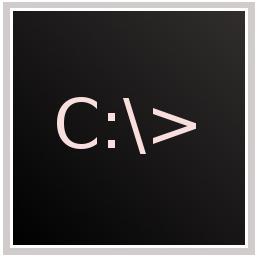
V katerih primerih so lahko potrebni?
Ko so osebni računalniki uporabljali operacijski sistem MS-DOS, vprašanje, kako priklicati ukazni poziv, ni bilo nujno vprašanje. Takrat je uporabnik delal z osebnim računalnikom z uporabo določenega niza ukazov, od katerih je bil vsak odgovoren za strogo določeno dejanje. Na primer, ukaz "format a:" vam je omogočil, da v celoti formatirate 3,5-palčno disketo. Takšna organizacija upravljanja ima eno glavno pomanjkljivost: za izvajanje operacij je treba zapomniti in poznati veliko ukazov. Za rešitev tega problema je Microsoft vizualiziral vmesnik v svojih poznejših operacijskih sistemih. Posledično je postalo dovolj, da se kazalec premakne nad želeni predmet in izvede določena dejanja. Vendar se vse operacije ne izvajajo tako. Na primer, ukaz "PING" vam omogoča preskus stanja lokalnega omrežja preverite njegovo zmogljivost in to lahko storite samo v ukazni vrstici. Tudi z uporabo te komponente operacijskega sistema lahko formatirate vsak pogon. Da, in delovanje različnih DOS-aplikacij na drug način ni mogoče organizirati v najnovejših različicah operacijskih sistemov Windows.
Načini
Obstajajo naslednje možnosti za priklic ukazne vrstice:
Uporaba menija Start.
Uporaba posebnega niza ključev.
Z uporabo "Raziskovalca".
V tem zaporedju bomo nadalje obravnavali načine reševanja tega problema in izbrali tisti, ki se najbolje uporablja v praksi.
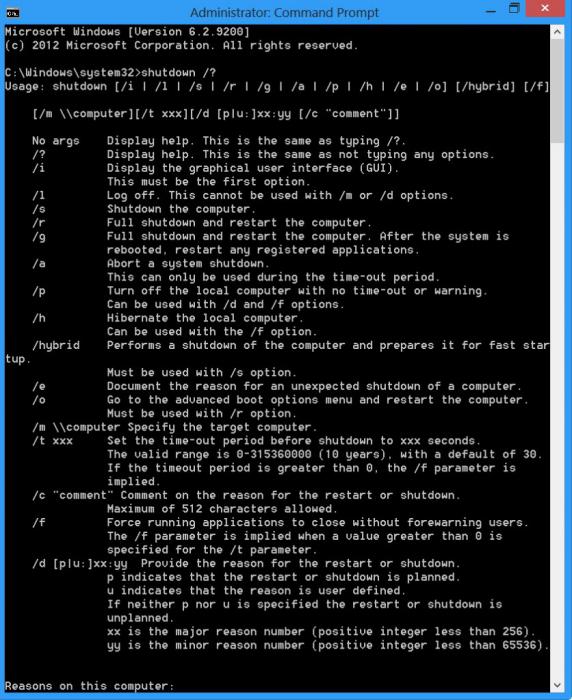
Meni »Start«
Najlažji zagon ukazne vrstice temelji na uporabi gumba Start. Toda vsi operacijski sistemi Microsofta nimajo takšnega elementa vmesnika. Na primer, Windows 8 in Windows 8.1 se ne more pohvaliti s svojo prisotnostjo. Zato ta metoda za njih ni več uporabna.
Algoritem za reševanje tega problema je v tem primeru:
Pritisnite gumb "Start". To lahko storite z levo tipko manipulatorja in z uporabo ustreznega gumba na tipkovnici (prikaže logotip OS).
Na seznamu, ki se odpre, izberite postavko "Vsi programi". To operacijo lahko izvedete tudi s tipkovnico (puščične tipke uporabite s puščicami in pritisnite na koncu tipke Enter) ali z uporabo manipulatorja (premikamo kazalec in pritisnemo njegov levi gumb).
Na podoben način izberite element "Storitev".
V naslednjem koraku izberite "Command Line".
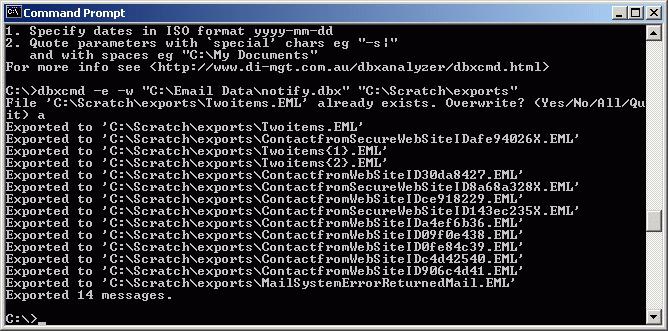
Uporabljamo tipkovnico
Bolj zapleteno kot uporaba menija Start je metoda, ki temelji na uporabi tipkovnice. V tem primeru morate zapomniti eno kombinacijo tipk. Po drugi strani pa je ta metoda najbolj univerzalna in deluje na vseh različicah operacijskega sistema, vključno z 8 in 8.1. In vrstni red njegovega izvajanja je:
Preklopite jezik vnosa na angleščino.
V naslednjem koraku držimo tipko Win (z logotipom Microsoftovega operacijskega sistema) in, ne da bi jo spustili, kliknemo na angleško črko R. Odpre se okno Zaženi.
S pomočjo manipulatorja prevedemo kazalec v vnosno polje tega okna.
Vnesite ukaz “CMD” in pritisnite Enter.
Po tem se odpre ustrezno okno, v katerega lahko vnesete ukaze ukazne vrstice.
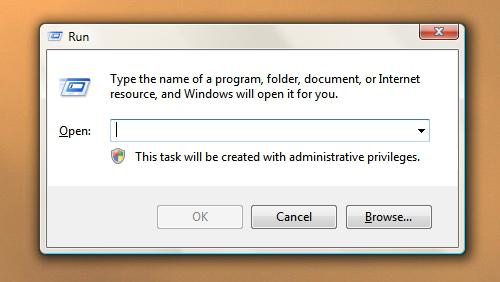
Prek "Raziskovalca"
To je najtežji način za začetek. Izvedite naslednja dejanja:
Začnemo na kakršenkoli priročen način "Explorer". To lahko storite z bližnjicami na tipkovnici Win in English E ali s pritiskom kazalca manipulatorja na njegovo ikono na namizju.
V oknu, ki se odpre, v desnem stolpcu, pojdite na disk z operacijskim sistemom (običajno »C:«).
Nato pojdite v mapo "Windows" in v njej najdemo imenik "System32".
V zaključni fazi odprtega imenika morate najti datoteko »CMD.EXE« in jo zagnati z dvojnim klikom na levi gumb manipulatorja.
V prihodnje se bo odprlo že znano okno, v katerega lahko vnesete ukaze ukazne vrstice. Lahko pa tudi uporabite naslovno vrstico Raziskovalca in tam, da pokličete prej navedeno pot. Ampak to ni zelo priročno, saj morate nenehno zapomniti impresiven nabor znakov.
Praktična priporočila
Zdaj pa recimo nekaj besed o tem, kako najti celoten notranji seznam ukazov. V ukazni vrstici lahko enostavno in preprosto rešite to težavo. V ta namen vnesite besedo "pomoč" in pritisnite tipko Enter. V odgovoru se prikaže popoln seznam internih ukazov. To so tiste, ki so vgrajene v lupino emulacije operacijskega sistema MS-DOS. Obstajajo tudi zunanji ukazi. To niso samo programi ukazne vrstice, ampak tudi katero koli drugo aplikacijo Windows. V tem primeru pojdite v imenik, kjer je nameščen program, z ukazom »Ime imenika CD-ja«. Na primer, zagnati moramo program soffice.exe, ki se nahaja v imeniku programskih datotek na pogonu D. V tem primeru je zaporedje ukazov:
C: D: / * pojdite na particijo D trdega diska * /.
D: Programske datoteke za CD / * gredo v imenik Program Files * /.
D: Programske datoteke soffice.exe / * zaženete aplikacijo soffice.exe * /.
Na koncu vsake vrstice ne pozabite pritisniti Enter - potrditev izvedenih dejanj. Na desni strani so bliskavice omejene pripombe, ki pojasnjujejo, kaj se dogaja.
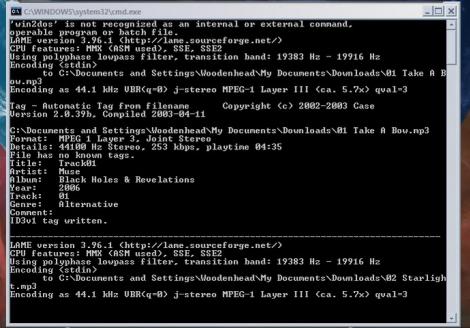
Katera možnost je boljša?
V tem materialu so opisani trije glavni načini, kako priklicati ukazno vrstico v operacijskih sistemih Windows. Z vidika enostavnosti in univerzalnosti v praksi je najbolje uporabiti drugo, ki temelji na posebni kombinaciji tipk in z uporabo okna »Run«. Ta metoda deluje v vseh različicah operacijskega sistema. Da, in pri njegovem izvajanju je potrebno izvesti minimalno število manipulacij. Njegova edina pomanjkljivost je, da se spomnite posebne kombinacije tipk Win + R. Ampak to ni tako težko. Poleg tega se gumb Win uporablja v mnogih drugih kombinacijah, na primer, če pritisnete angleški E skupaj z njim, se bo "Explorer" zagnal. Zato je ta metoda priporočljiva za uporabo v praksi. Vso srečo!